win10系统更改windows登陆方式的方法
刚刚在电脑中安装好Windows10正式版系统的话,系统会默认推荐用户使用Microsoft账户来登录使用Win10。一些用户觉得这样的方式并不好用,因此就希望能够更改windows登陆方式。这该如何操作呢?下面,就随小编看看具体操作方法。
具体如下:
1、右键点击Windows任务栏右下角消息菜单中的所有设置;
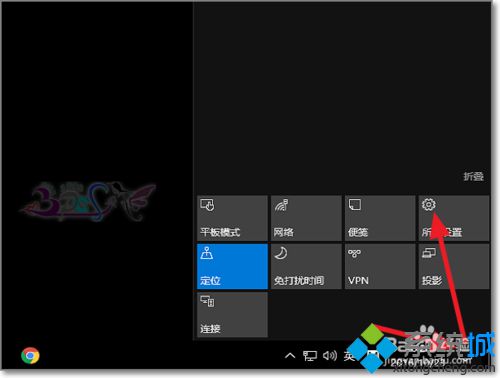
2、点击设置中的账户;
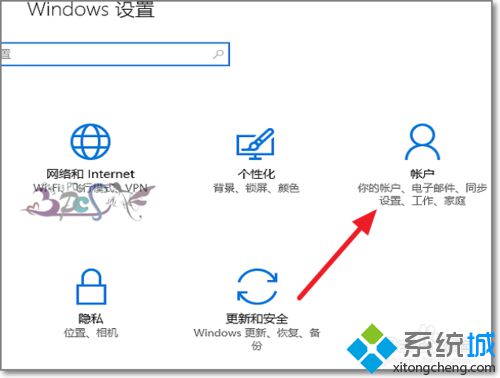
3、账户用户设置中可以看到更改Windows的登录方式。若是本地登录的,这里会显示改为Microsoft账户登录,反之如图所示;
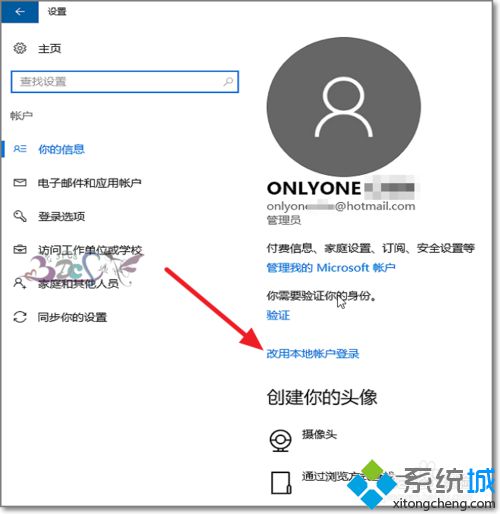
4、输入的当前使用的Microsoft账号登录密码;
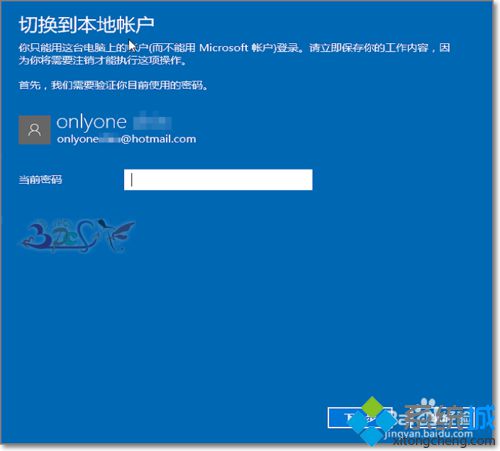
5、验证通过后,就可以设置本地账户名、密码了;
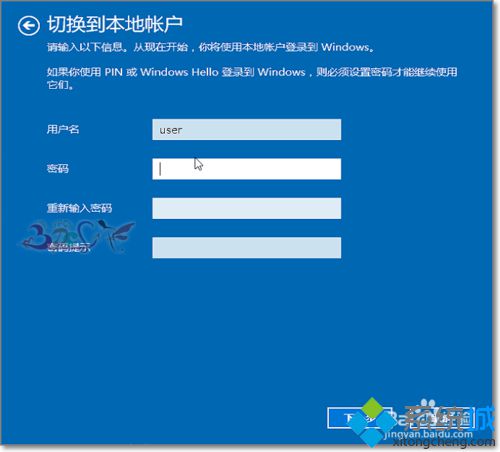
6、设置成功需要注销一次就可以了;
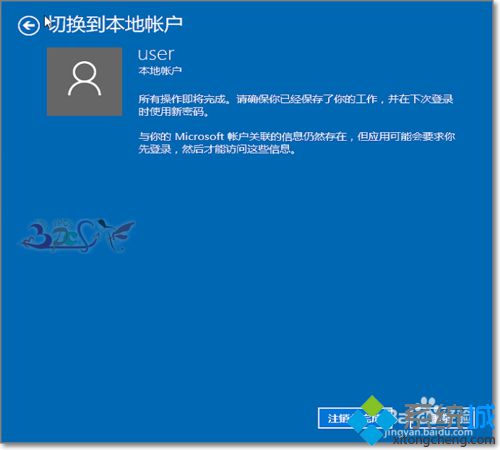
7、注销后,就可以使用的本地账户来登录Windows10系统了。
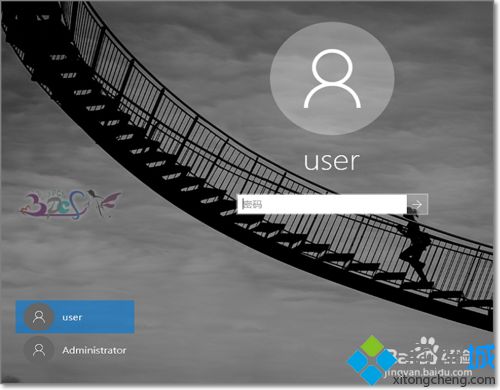
以上就是系统城小编给大家介绍的win10系统更改windows登陆方式的具体方法了。有同样需求的朋友们,不妨参考一下!海量w10系统下载资源,请关注系统城(https://www.xitongcheng.com/)!
相关教程:怎样登录microsoft账户我告诉你msdn版权声明:以上内容作者已申请原创保护,未经允许不得转载,侵权必究!授权事宜、对本内容有异议或投诉,敬请联系网站管理员,我们将尽快回复您,谢谢合作!










